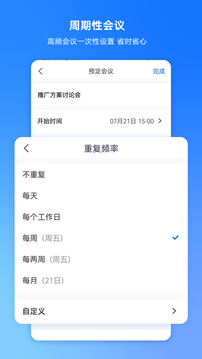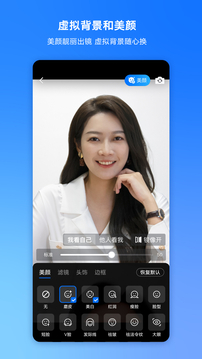免费下载
免费下载
大小: 123.84 MB
下载:0次
腾讯会议
说明:安全下载是直接下载应用市场,用户下载后可自行搜索目标软件进行更高速,更安全的下载。
- 分 类:软件下载
- 大 小: 123.84 MB
- 游戏ID:1cbc807
- 说 明:腾讯会议
- 提 示:自辨安全性
- 发 布:2024-07-28 11:35:59
手机扫码免费下载
纠错留言#腾讯会议介绍
腾讯会议是一款高效远程会议工具,该软件支持多达300人的视频会议,满足不同规模的会议需求,提供高清视频和音频传输,确保远程会议的清晰度和流畅性,用户可以轻松共享屏幕,展示文档、演示文稿或任何其他内容,增强互动性,软件凭借其强大的功能、广泛的应用场景和出色的安全性,已经成为远程协作和沟通的重要工具,无论是企业、教育机构还是个人用户,都能从中获得高效、便捷的会议体验。
腾讯会议怎么使用
1、会议发起人打开手机,然后点击“腾讯会议”。
2、打开腾讯会议首页点击“快速会议”,然后就可以直接打开会议界面了,接下来要做的是将会议号告知参会者加入。
3、把会议房间号告诉要参会的人员,他们输入房间号码就进来了。
腾讯会议功能
【简单易用】
- 界面清爽简洁,一键预约、发起、加入会议。
- 在线文档协作,快速激活讨论。
- 实时屏幕共享,远程演示如同身临其境。
- 强大的会管会控,主持人有序管理会议。
【高清流畅】
- 高清画质,视频美颜、背景虚化。
- 智能消除环境声、键盘声,完美还原人声。
【稳定可靠】
- 腾讯云全球化网络部署,支持海量会议并发。
- 音视频超强抗丢包、视频抗抖动。
【安全保障】
- 腾讯云七大安全实验室,提供全球领先的安全防护。
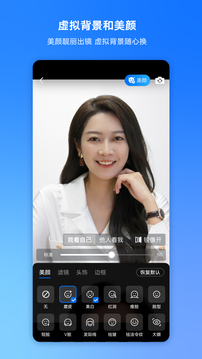
软件亮点
1、更加快速的加入会议,提升我们的办公效率,安全可靠的一款会议工具app,你可以轻松的使用这款工具。
2、高清流畅的使用技巧和使用方式,给你的生活和工作可以带来翻天覆地的变化,提高我们的办公效率。
3、用户可以在安下载获取到目前最新的版的app,这里的功能都是相当实用的,你一定会喜欢这款app的。
4、拥有非常高清的成像系统,带来非常高的效率的提升,可以直接在线进行文档的写作。
5、能够更加方便的对文件进行传输,支持高速的远程文件传输,让我们提高自己的效率。
6、可以给使用者带来非常智能的使用体验,全自动的进行调整操作,支持各种屏幕分辨率。
常见问题
主持人权限
1、发起会议后,如何邀请他人?
发起会议后,在会议中界面,点击下方菜单栏的“邀请”按钮,复制邀请信息,即可通过qq、微信、企业微信、邮件等发送给与会成员,同时您还可以通过拨号的方式,邀请成员使用座机或手机加入会议。
2、我是主持人,怎样静音入会成员?
会议中界面点击“管理成员”按钮,可选择全体静音或静音某个入会成员。
3、我是主持人,如何转让主持人身份?
会议中界面点击“管理成员”按钮,点击想要移交主持人的成员的“更多”按钮,在弹出的选项栏里选择“转让主持人”即可。
4、我是主持人,怎样解除他人静音?
当收到与会成员申请解除静音提示时,可选择同意进行解除,在“管理成员”界面可选择主动解除全体静音或主动解除某个成员静音。

异常提示
1、会议已过期
当您加入会议时,出现如上提示,则该会议已经结束,请联系会议发起人获取相关信息。
2、网络不给力,请检查网络设置
当您使用腾讯会议过程中,出现如上提示,请检查您的网络情况,以及是否允许腾讯会议使用蜂窝网络,如果网络正常,请重新打开腾讯会议尝试。
3、会议不存在
当您加入会议时,出现如上提示,请核对您的9位会议号码是否输入正确,如果重试依然出现上述提示,请联系会议发起者确认是否使用的腾讯会议。
4、会议已结束
当您加入会议时,出现上述提示,则该会议已经结束。
5、创建会议超出当日会议上限
当您加入会议时,出现上述提示,则该会议已经结束。
屏幕文档共享
共享屏幕时,如何只共享一个窗口,而不是整个桌面?
腾讯会议支持桌面全屏/程序窗口两种模式共享屏幕,点击屏幕下方菜单栏“共享屏幕”按键,选择您要共享的程序窗口,即可实现单个窗口屏幕共享。
#Match Brawl截图